
- •Дисциплина “Информатика”
- •Модуль 3: сетевые технологии
- •Темы практических занятий
- •Оглавление:
- •Предлагаемый текст описание входной информации предметной области автоматизации (Первый файл ms Word)
- •1. Описание оперативно-учетной информации
- •I. Пометка текста с помощью закладок:
- •II. Создание перекрестной ссылки по закладкам:
- •III. Вставка гиперссылок:
- •Предлагаемый текст
- •I. Текстовые поля устанавливаются в следующем порядке:
- •II. Вставка автоматически обновляемой даты и времени создания документа проводится в следующем порядке:
- •III. Оформление полей со списками, выделенными скобками [] проводится в следующем порядке:
- •IV. Установление защиты, запрещающей любые изменения, кроме ввода данных в поля форм и преобразование бланка Договора в шаблон производится в следующем порядке:
- •I. Сборка указанных заданий в один документ проводится в следующей последовательности:
- •II. Нумерация страниц устанавливается в следующем порядке:
- •III. Создание оглавления собранного документа проводится в следующей последовательности:
- •3. Свяжите изготовленные документы с помощью гиперссылок.
- •5. Сохраните исполненное задание. Предлагаемый текст
- •III. Карточка складского учета и образец формы
- •I. Запись макросов: Запись макросов ms Excel проводится в таком же порядке, как и в ms Word.
- •II. Создание личной книги макросов осуществляется следующим образом:
- •III. Назначение макросу кнопки на панели инструментов проводится в следующей последовательности:
- •Исходные данные
- •I. Установка режима проверки данных при вводе проводится в следующей последовательности:
- •II. Использование формы для ввода данных проводится по следующим правилам:
I. Пометка текста с помощью закладок:
1. Поместите курсор в позицию, которую необходимо пометить.
2. Выполните команду «Вставка»│ «Закладка», чтобы открыть окно диалога «Закладка» (рис. 1).
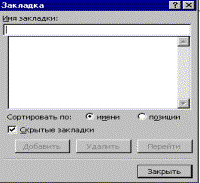 Рис. 1.
Рис. 1.
3. Введите в текстовом поле «Имя закладки» название закладки и нажмите кнопку «Добавить».
II. Создание перекрестной ссылки по закладкам:
1. Установите курсор в то место, где вы предполагаете вставить ссылку.
2. Выполните команду «Вставка» │ «Перекрестная ссылка». На экране появится окно диалога «Перекрестная ссылка» (рис. 2).
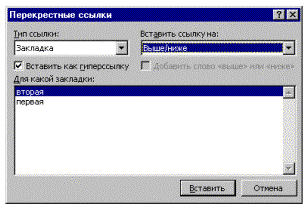
Рис. 2.
3. В списке «Тип ссылки» выберите тип элемента «Закладка».
4. В списке «Вставить ссылку на…» установите тип «Выше/ниже».
5. В списке «Для какой закладки» выделите название той закладки, к которой необходимо провести переход в документе.
6. Нажмите клавишу «Вставить».
III. Вставка гиперссылок:
1. Выделите текст, которым требуется связать гиперссылку, или установите курсор в позицию документа, где Word должен вставить ссылку для вас.
2. Откройте окно диалога «Гиперссылка» командой «Вставка» │ «Гиперссылка» или кнопкой «Добавить гиперссылку» на стандартной панели инструментов (рис. 3).
3. В текстовом поле "Введите имя файла или Web-страницы"" введи-те имя целевого документа (то есть файла, который должен открываться при активизации гиперссылки). Кнопка "Файл", расположенная справа от поля "Введите имя файла или Web-страницы", поможет при необходимо-сти отыскать нужный файл.
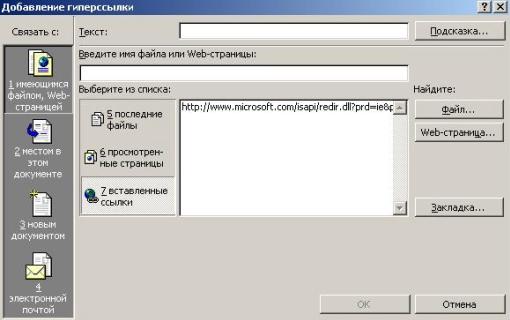
Рис. 3.
4. Если вы хотите, чтобы гиперссылка переводила вас в конкретное место целевого документа, нажмите кнопку «Обзор» справа от поля «Имя объекта в документе (вводить необязательно)» и выберите нужный объект из предложенного списка. Например, если целевой файл является документом Word, следует выбрать имя закладки, присвоенной данному месту документа (закладку необходимо создать перед тем, как вставлять гиперссылку), а если целевой файл является книгой Excel – указать конкретный лист и, возможно, именованный диапазон внутри этого листа.
5. Нажмите кнопку ОК.
Задание 2. Электронная форма документа в MS Word |
Выполнить:
1. Организовать файл в MS Word и создать предлагаемую форму Договора.
2. В тексте файла установить текстовые поля в записях, обозначенных скобками [].
3. Установить режим автоматического обновления даты и времени исполнения документа.
4. Оформить поле со списками записей, обозначенных скобками [].
5. Установить защиту, запрещающую любые изменения, кроме ввода данных в поля форм.
6. Преобразовать бланк Договора в шаблон.
7. Сохранить выполненное задание.
Предлагаемый текст

Методические указания для выполнения задания 2: |
I. Текстовые поля устанавливаются в следующем порядке:
1. Печатается текст .
2. С помощью команды «Вид» «Панель инструментов» «Формы» открыть панель инструментов «Формы» (Рис. 1).
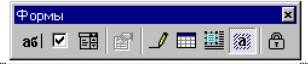
Рис. 1.
3. Выделите название города в первой строке и нажмите на панели инструментов «Формы» кнопку «Текстовое поле», затем «Параметры поля формы». Откроется окно «Параметры текстового поля» (рис. 2). В диалоговом окне «Параметры текстового поля» укажите «Тип: Обычный текст».

Рис. 2.
